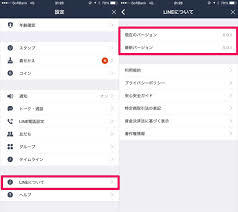LINEの通知音が鳴らずに気が付けば赤い通知マークが溜まっていた…
マナーモードにしてないのに通知音が鳴らないのはなぜ?バグってる?
LINEの通知音が鳴らない場合の対処法はいくつかあります。
あなたの現状のスマホがその状況なら、今すぐ確認しておきましょう。
1.LINEの通知音が鳴らない時の対処法
連絡手段としてLINEを使っている場合、通知音が鳴らないと不便で仕方がありません。通知音が鳴らない原因は大きく分けて2つあります。
まず、LINEアプリ自体の設定が原因の場合です。
もう一つが、スマートフォン本体の設定が原因の場合です。
ここでは、この2つの原因から、対処法を紹介していきます。スマートフォンについては、iPhoneとAndroid別々に紹介していきます。
- 対処法1は、LINEアプリについて
- 対処法2は、iPhoneについて
- 対処法3は、Androidについて
それぞれ参考にして下さい。
対処法1 LINEの設定を確認する
まず、紹介するのが、LINEの設定を確認する方法です。LINEの設定で通知音が鳴らない設定になっている場合がありますので、確認して下さい。
- ①LINEアプリを起動する
- ②画面右下の「…」マークをタップする(iPhone)
※Androidの場合は、画面右上にあります。 - ③画面右上の「歯車」マークをタップする
※Androidの場合は、「…」マークのすぐ下にあります。 - ④設定画面の「通知」をタップする
- ⑤通知画面の「通知」がONになっているのを確認する
⑤の画面で「通知」がOFFの場合は、通知自体がされませんので、ご注意ください。
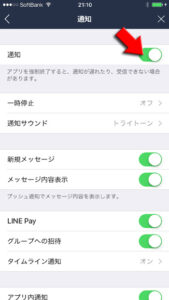
対処法2 iPhone本体の設定を確認する
iPhone本体の設定が、通知音の鳴らない設定の場合は通知音が鳴りませんので、確認して下さい。
マナーモードに設定されていないか確認する
まず、確認してほしいのがマナーモードです。iPhoneの音量ボタン付近に「着信/サイレントスイッチ」がありますので、確認して下さい。
スイッチを切り替えてみて、ベルマークに斜線が付いたらマナーモードですので、解除して下さい。
同時に、音量が適切な大きさになっているか確認して下さい。
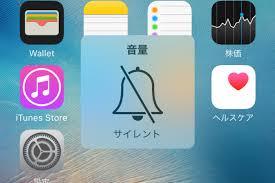
おやすみモードに設定されていないか確認する
iPhoneには、おやすみモードという機能があります。この機能がONになっている場合は、通知音が鳴りませんので、確認してみて下さい。
画面上に「三日月」マークが表示されていたら、おやすみモードが機能しています。
おやすみモードの解除方法
- ①画面一番下から上にスライドさせて「コントロールセンター」を表示させる
- ②コントロールセンターの「三日月」マークをタップする
画面上の「三日月」マークが消えたのを確認して下さい。
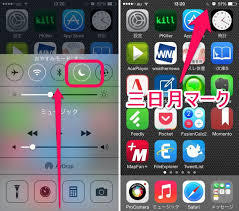
iPhone本体でLINE通知の設定を確認する
LINEアプリ内の通知設定をONにしても、iPhone本体の通知設定がOFFになっている場合は、通知音が鳴りません。
- ①ホーム画面の「設定」をタップする
- ②設定画面の「通知」をタップする
- ③通知画面で「LINE」をタップする
- ④「通知を許可」と「サウンド」がONになっているのを確認する
「通知を許可」がONになっていても、「サウンド」がOFFの場合は、通知音は鳴りませんので、気を付けて下さい。
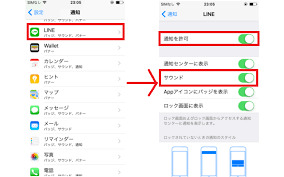
対処法3 Android本体の設定を確認する
Androidの設定を確認して下さい。iPhone同様に、設定によっては、通知音が鳴らない場合があります。
マナーモードに設定されてないか確認する
マナーモードが設定されている場合は、通知音が鳴りませんので、確認して下さい。
画面上部にバイブレーションアイコンが表示されていると、マナーモードに設定されています。
解除方法ですが、本体の音量アップボタンを押し、バイブレーションアイコンが、ベルのアイコンに変われば大丈夫です。
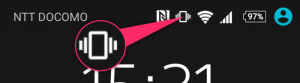
本体のLINE通知を確認する
Android本体の設定でLINE通知を確認して下さい。設定によっては、通知音が鳴らない可能性があります。
- ①ホーム画面の「設定」アイコンをタップする
- ②設定画面の「音と通知」をタップする
- ③音と通知画面の「アプリの通知」をタップする
- ④アプリの通知画面の「LINE」をタップする
- ⑤LINE画面の「すべてブロック」がOFFになっているのを確認する
※ONになっている場合は、OFFにして下さい。
手順⑤の画面で通知について設定出来ますので、自分の使いやすいように設定してみて下さい。
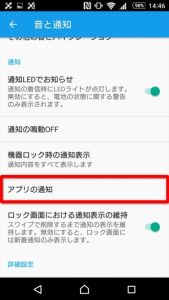
2.LINEの通知音を変更しても変わらない時の対処法
LINEの通知音を変更したのに、反映されない不具合が報告されています。原因は、主に2つあります。LINEアプリの不具合とスマートフォン本体の不具合です。
ここでは、LINEの通知を変更しても変わらない時の対処法を紹介します。
- 対処法1は、LINEアプリについて
- 対処法2は、スマートフォンについて
それぞれ参考にしてみて下さい。
対処法1 LINEアプリを最新のバージョンにする
初めに確認して頂きたいことは、LINEアプリのバージョンが最新になっているかということです。
LINEアプリのバージョンが、最新でない場合には、通知音を変更しても反映されない可能性があります。
- ①LINEアプリを起動する
- ②iPhoneの場合は、右下の「…」をタップする
Androidの場合は、右上の「…」をタップする - ③iPhoneの場合は、画面右上の「歯車」をタップする
Androidの場合は、「…」の下にある「歯車」をタップする - ④設定画面の「LINEについて」をタップする
以上でLINEアプリの「現在のバージョン」と「最新のバージョン」を確認出来ますので、最新の状態になっていない場合は、アップデートして下さい。

対処法2 スマートフォンを再起動する(iPhoneの場合)
アプリが最新の状態を確認した後に試して頂きたい対処法です。
特にiPhoneでは、iOSをアップデートした直後にバグが発生することがありますので、アップデート直後にLINEの通知音を変更したのに反映されない場合は、試してみて下さい。
- ①電源ボタン(スリープボタン)を長押しする
- ②「スライドで電源オフ」が表示されるので、スライドする
- ③再度、電源ボタンを長押しする
※アップルのロゴが出て来ます。 - ④パスコードを入力する(4ケタか6ケタ)
注意点ですが、パスコードが必要になりますので、事前に確認しておいて下さい。
対処法3 スマートフォンを再起動する(Androidの場合)
- ①電源ボタンを長押しする
- ②「電源を切る」「再起動」「緊急省電力モード」が表示される
- ③再起動をタップする
※「電源を切る」を選択して、一度電源を切っても大丈夫です。
Androidの場合は、機種によって若干再起動の方法が異なる可能性があります。基本的な手順は同じですが、一度確認することをおススメします。
3.LINEの通知音って友達事に個別設定できる?
LINEの通知音はLINEが届いた時に知らせてくれる便利な機能です。重要なLINEには、早く返信したいですし、個別に通知音を変更出来ればもっと便利ですよね。
しかし、残念なことに今のところ個別に通知音を変更することは出来ません。
通知音を変更することは出来ませんが、「個別に通知音が鳴る設定」にすることで、区別することが可能なので、その方法を紹介します。
- ①LINEアプリを起動する
- ②通知音を消したい相手の「トーク」を開く
- ③トーク画面の右上「v」マークをタップする
- ④「通知をOFF」をタップする
相手に通知音をOFFにしていることが気付かれることもありませんので、安心して下さい。
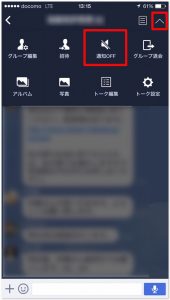
4.LINEの通知音をオリジナルの音に変更することってできる?
LINEの通知音を変更した経験がある方はわかると思いますが、LINEの通知音は、基本的にLINEアプリ内に内蔵されている通知音しか変更出来ません。
タイトルにある「LINEの通知音をオリジナルの音に変更することってできる?後から通知音を追加できる?」ですが、iPhoneの方は、残念ながら現状ではオリジナルの通知音に変更することが不可能です(アプリを使用しても無理です)
しかし、Androidに関しては、アプリを使用することで、オリジナルの音に変更することが可能となっています。
ここでは、Androidを使用している場合のLINEの通知音をオリジナルに変更する方法を紹介します。
方法は、下記の通りです。
- ①プレイストアで「ファイル管理」アプリをインストールする
※おススメは「File Commander」です - ②File Commanderを起動し、「内臓ストレージ」をタップする
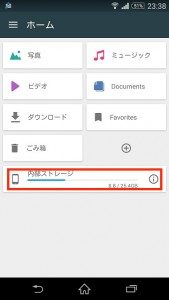
- ③「Notifications」のフォルダーを探す
※見つからない場合は、「内臓ストレージ」内にフォルダーを作成して下さい。
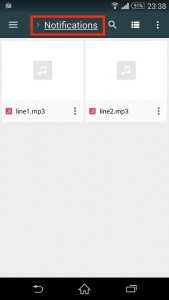
- ④「Notifications」のフォルダーに通知音にしたい曲をコピーする
- ⑤LINEアプリを起動する
- ⑥「設定」画面を開く
※「…」マークをタップ→「歯車」マークをタップで開けます。 - ⑦設定画面の「通知設定」をタップする
- ⑧通知設定画面の「通知サウンド」をタップする
サウンド一覧に「Notifications」のフォルダーにコピーした曲が表示されます。もしも、表示されていない場合は、一覧に「その他…」が表示されていますので、タップすると一覧が表示されます。
注意点ですが、オリジナル曲をLINEの通知音にした場合、一曲全部終了するまで通知音が鳴り続けます。短く編集するか、最初から短い曲を選択することをおススメします。
まとめ
基本的には、iPhoneもAndroidも対処方法は同じです。通知音に不具合が生じた場合は、設定を見直してみて、それでダメなら再起動してみて下さい。
また、通知音に関しては、Androidの方が使用の幅が広いように感じます。
LINEは大変便利なアプリですので、この機会にLINEについて興味を持て頂けたら嬉しいですし、通知音関係で悩んでいる方は、是非参考にしてみて下さい。